オペレーティング システム、Windows 8 および 10 には、Microsoft によってデジタル署名されたドライバーのみのインストールを許可する機能があります。この機能は「ドライバー署名の強制」として知られています。これにより、署名のないドライバーのインストールに制限が課されます。したがって、Microsoft によって署名されていないドライバーをインストールする場合は、この機能を無効にする必要があります。通常、開発者は、署名されていない開発ドライバーをテストするには、この機能を無効にする必要があります。
注意: 「ドライバー署名の強制」を無効にすると、互換性のない悪意のあるドライバーが見つかり、PC が保護されなくなる可能性があります。したがって、信頼できる署名のないドライバーのみをインストールしてください。
関連項目: Windows 8 で完全に削除されたファイルを回復する方法
ドライバー署名の強制を無効にするWindows 10 の場合:
Windows コマンド プロンプトは、ほぼすべてのタスクを実行するための重要なツールです。コマンド プロンプトを使用すると、Windows 8 および 10 ですでに提供されている「テスト モード」に入ることができます。これにより、ユーザーは署名されていないドライバーをテストしてインストールできます。
テスト モードに入るには、次の操作を行うだけです。コマンドプロンプトでコマンドを実行します。したがって、次の手順に従ってください。
- デスクトップ画面で、Windows キーと X キーを同時に押して、[コマンド プロンプト (管理者)] をクリックします。
ポップアップ ウィンドウで [はい] を押して、管理者としてコマンド プロンプトを実行します。
- コマンド プロンプトに入ったら、bcdedit /set TESTSIGNING ON と入力するだけです。 を押して Enter キーを押し、テスト モードに入ります。
これで、署名のないドライバーをシステムにインストールできるようになります。
また、タスクが完了したら、コマンド プロンプト (管理者) で「bcdedit /set TESTSIGNING OFF」と入力し、Enter キーを押して無効にできます。
関連項目: Windows 7 で dll ファイルが見つからないエラーを修正する方法
- [スタート] をクリックし、[設定] オプションを選択するか、 Windows キーと I キーを同時に押すだけです。
- 設定に入ったら、[更新とセキュリティ] をクリックします。
- 次に、左側のパネルで [回復] オプションをクリックし、['右側のパネルの [詳細スタートアップ] から [今すぐ再起動] をクリックします。
- [トラブルシューティング] をクリックします
- [詳細オプション] を選択します
- [詳細オプション] メニューで、[スタートアップ設定] をクリックします。
- [スタート] をクリックした後、
- ここでドライバー署名の強制を無効にできるため、このステップは重要です。したがって、リストから [ドライバー署名の強制を無効にする] を選択するには、単に押すだけです。
- 最後に、システムはドライバー署名の強制を無効にして起動します。
、署名されていないが信頼できるドライバーを Windows 8 または 10 システムにインストールしたい場合、または開発者で開発したドライバーをテストしたい場合は、次の 2 つの方法のいずれかに簡単に従うことができます。
次の記事:Xbox One をリセットする方法
読み取り: 0